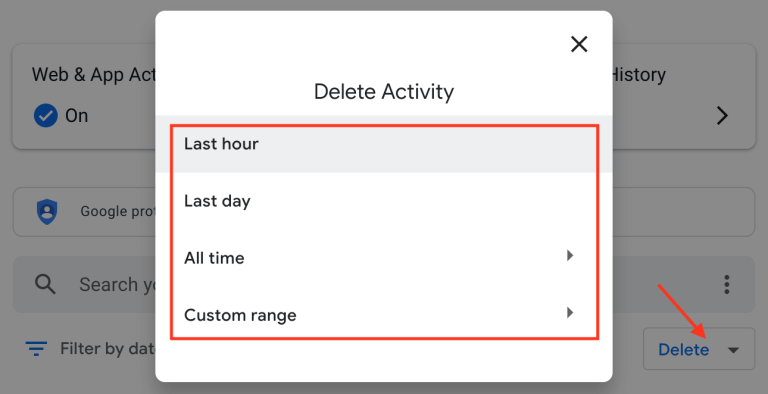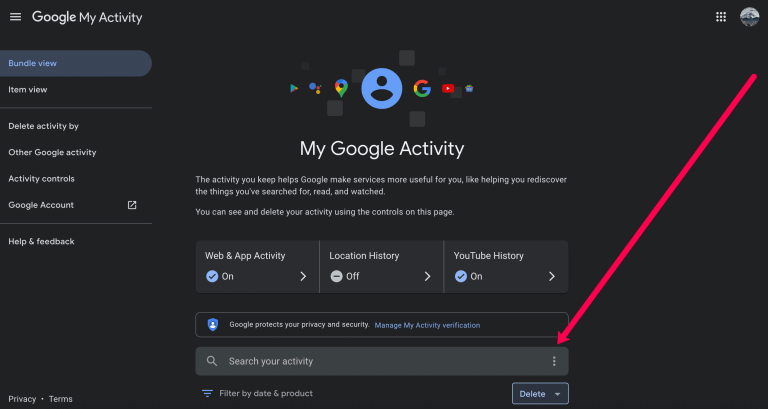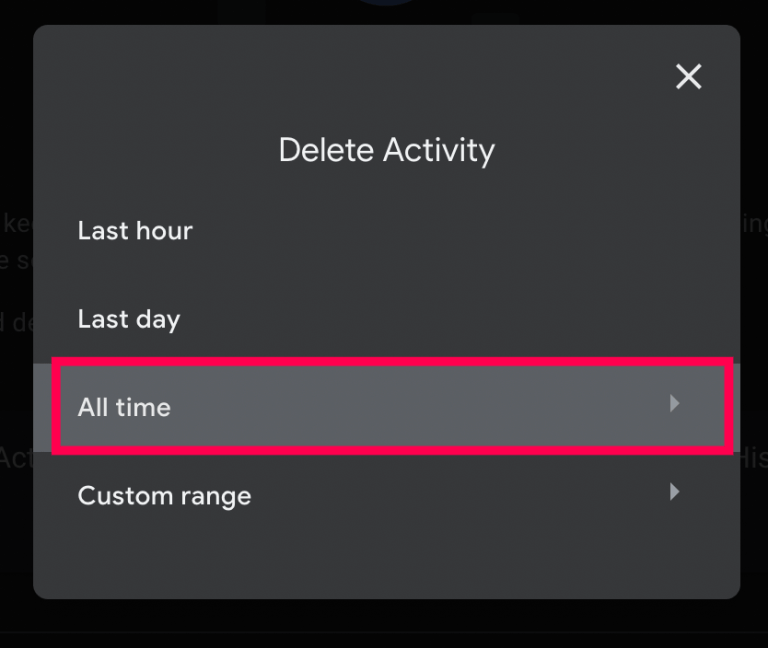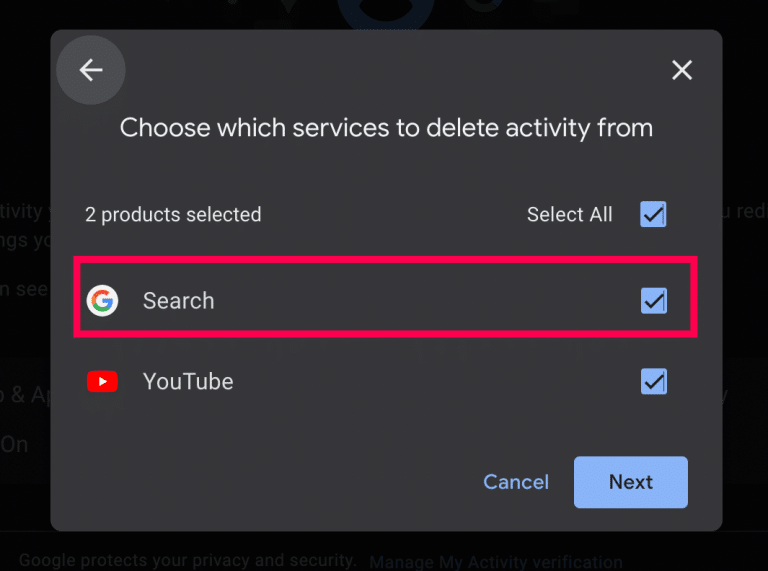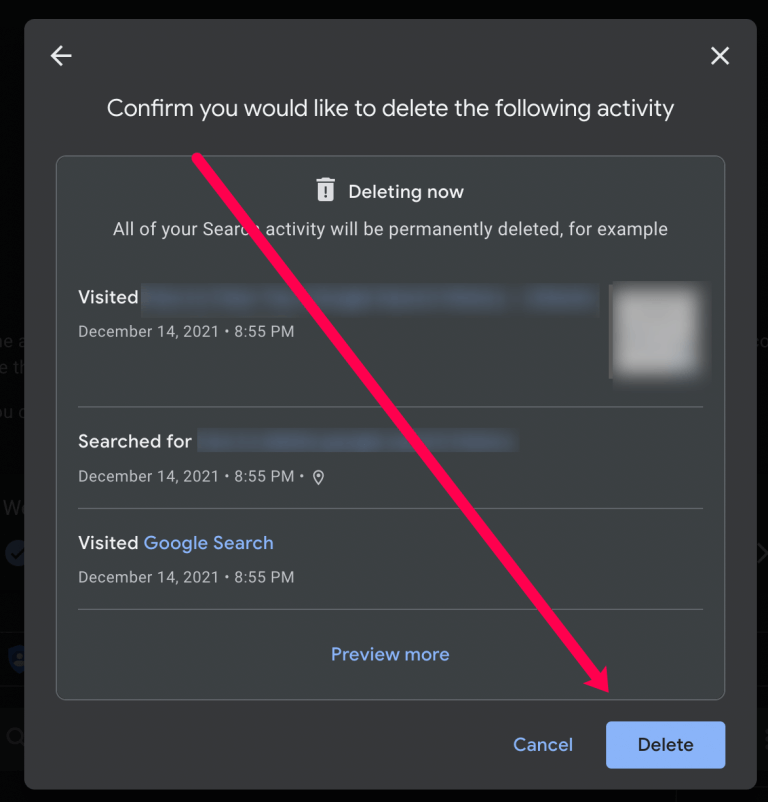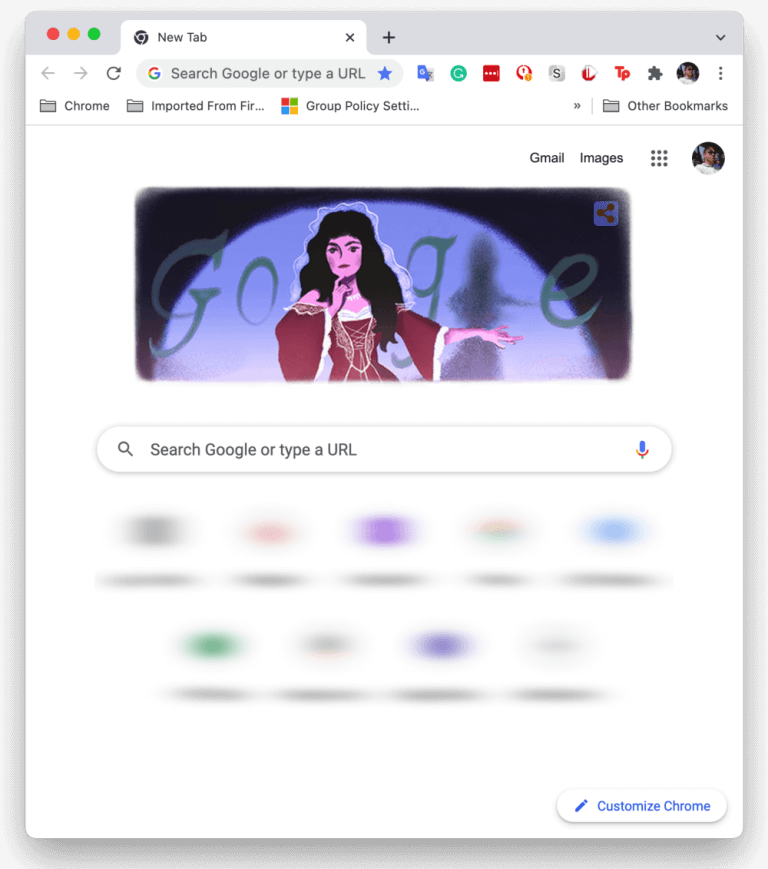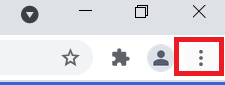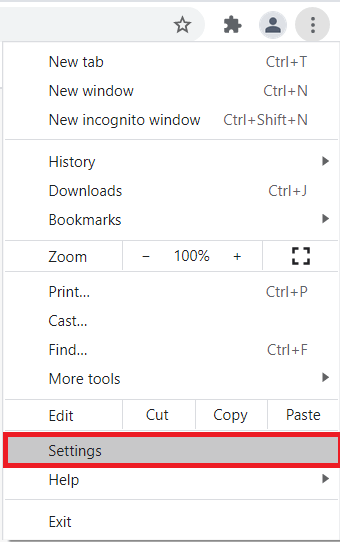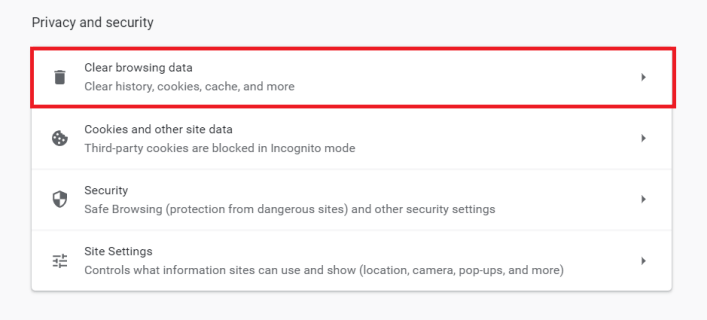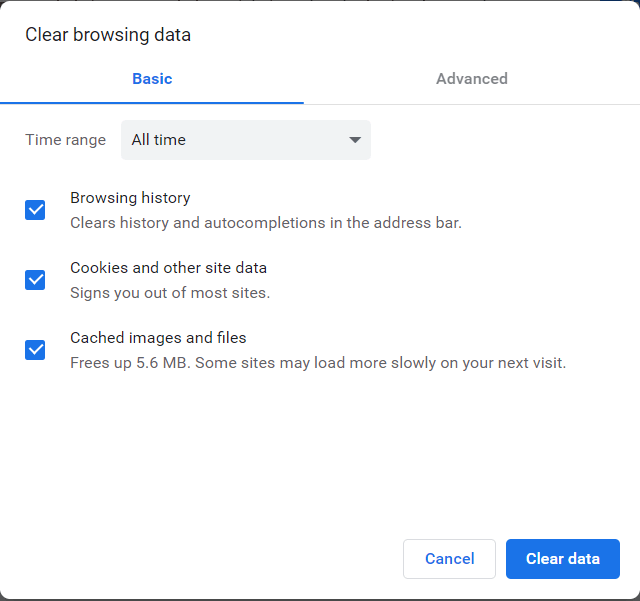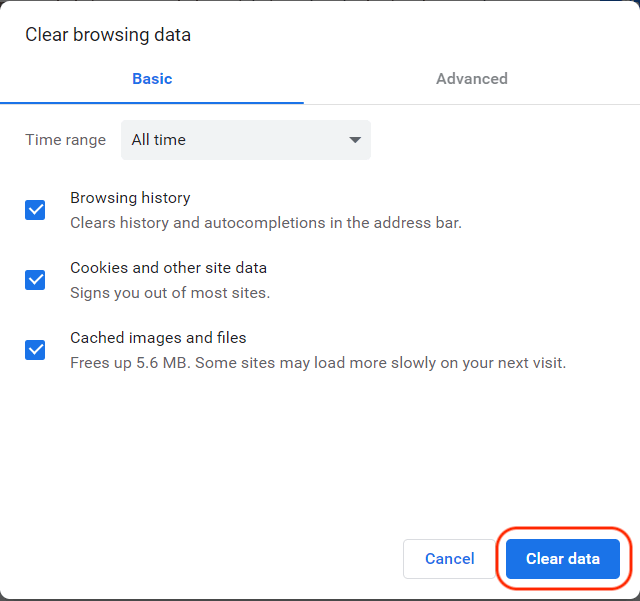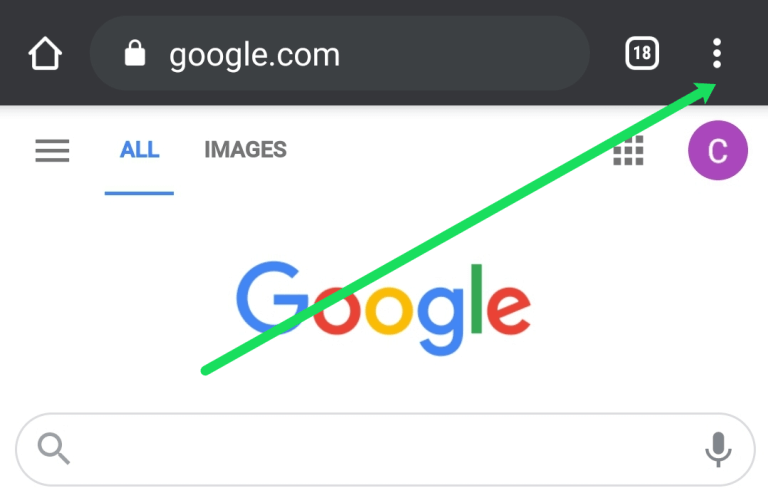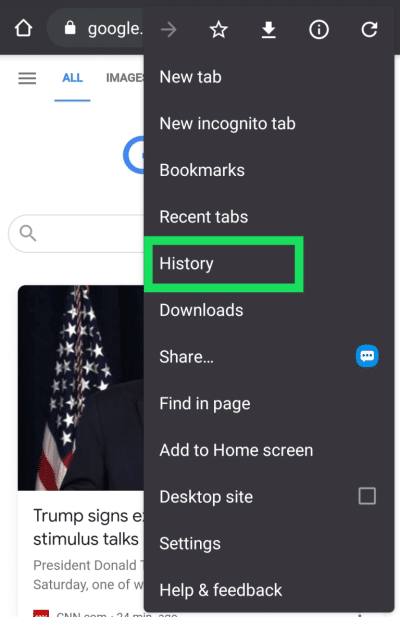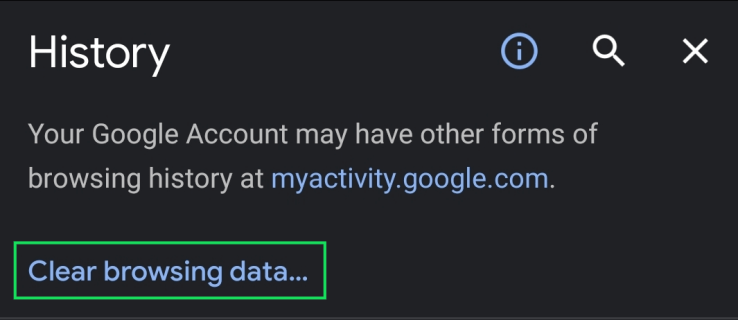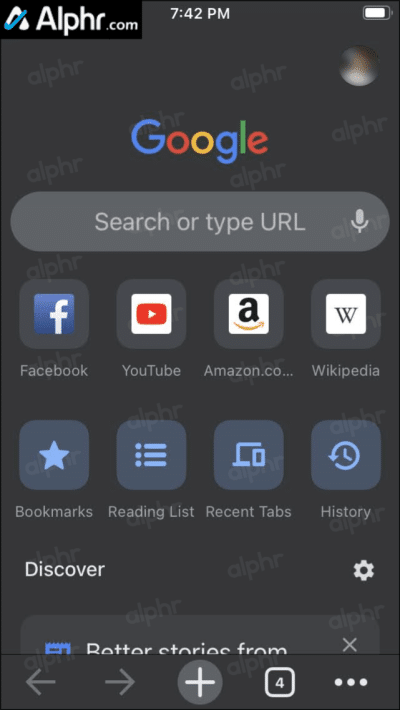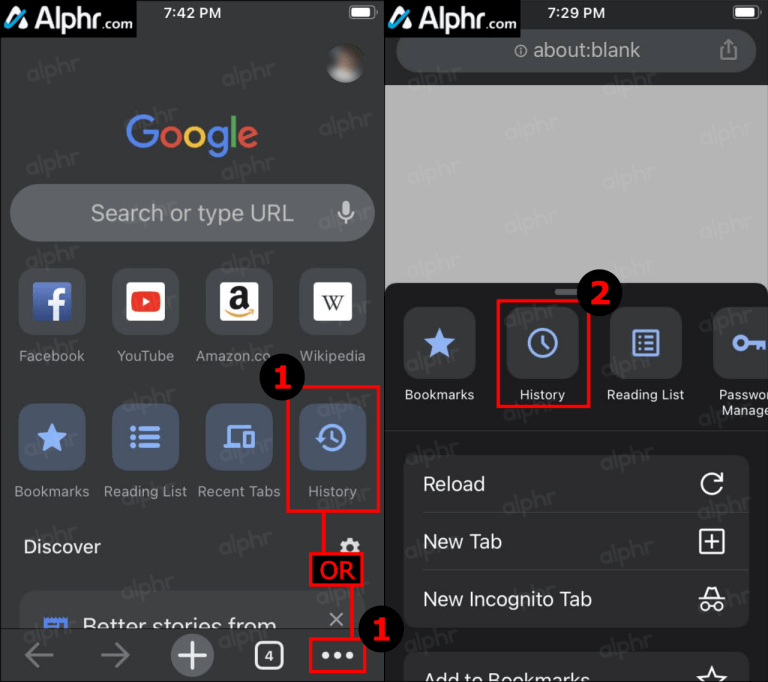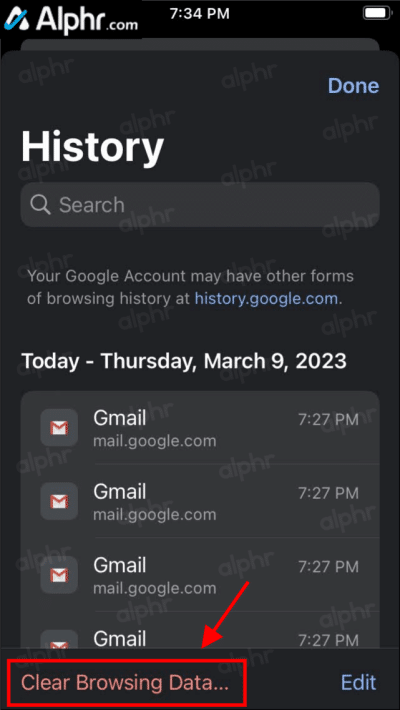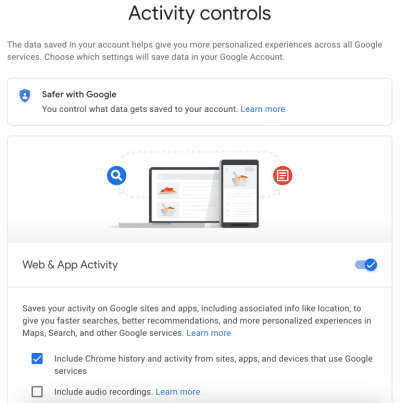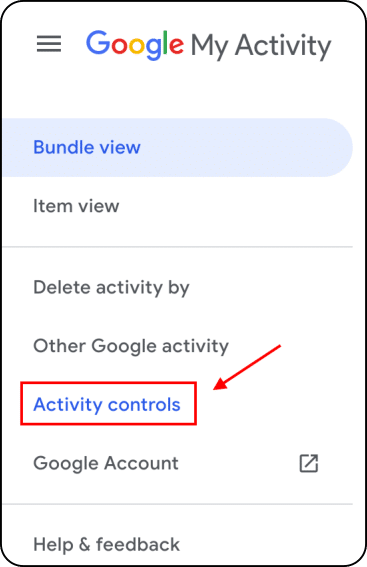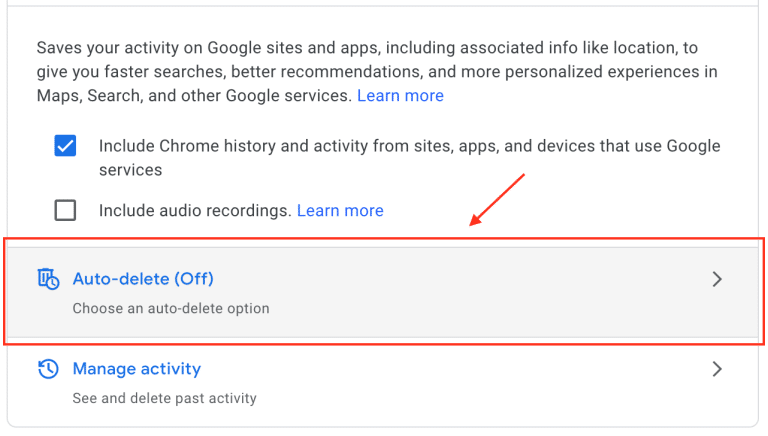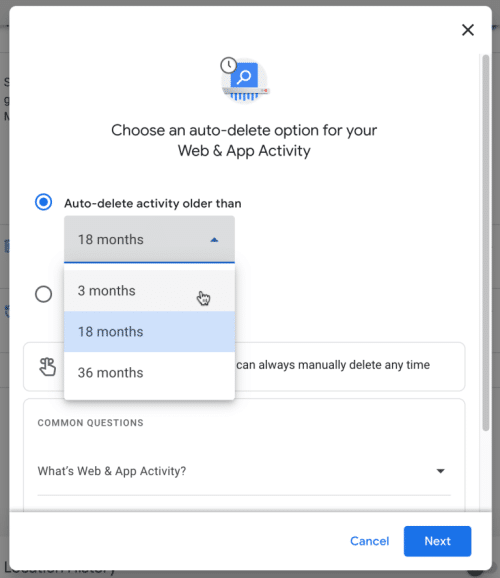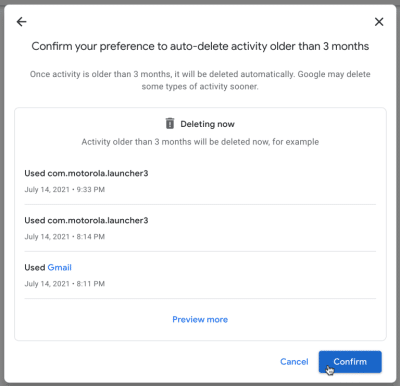كيفية حذف سجل بحث Google على Android و IPhone و Chrome
حتى إذا لم يكن لديك هاتف Android ، فمن المحتمل أنك تستخدم ثلاث أو أربع خدمات من Google يوميًا ، لذلك تعرف الشركة الكثير عنك. يمكن أن تتضمن معلوماتك التي تم حصادها تنقلاتك في العمل وعادات التسوق ، حتى إذا كنت تستخدم الخدمة في وضع عدم الاتصال. لا تعني قاعدة بيانات الخصوصية هذه أن Google تحاول ملاحقتك شخصيًا ، حيث يتم تخزين المعلومات بشكل مجهول ، ولكنها مرفقة بك. تسمح هذه العملية للمعلنين بفهم التركيبة السكانية بشكل أفضل وتحديد اهتماماتك لاستهداف الإعلانات. إذا كنت تبحث عن شيء لا يجب عليك فعله ، أو تفعل أشياء للعمل ، أو لا تريد أن تستخرج المواقع معلوماتك الخاصة ، فإليك كيفية حذف سجل بحث Google المخزن على أجهزتك.
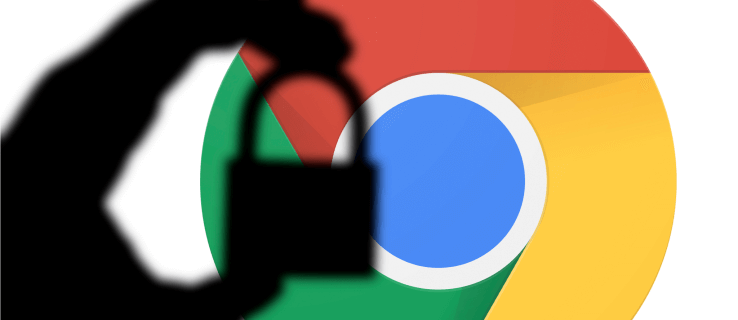
استخدم مستعرض ويب لحذف سجل Google في MyActivity
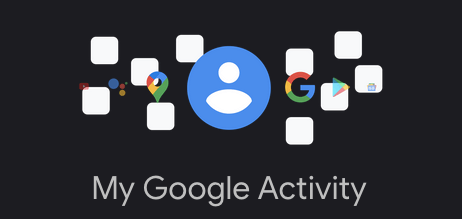
لاحظ أن حذف سجل البحث يزيله من حساب Google الخاص بك وليس فقط لأجهزة معينة. لذلك ، فإن حذف أي سجل يحذفه من جميع الأجهزة.
اتبع الخطوات أدناه لحذف سجل Google باستخدام iPhone أو هاتف Android أو الجهاز اللوحي أو MacBook أو Chromebook أو كمبيوتر سطح المكتب أو الكمبيوتر المحمول.
- انتقل إلى “صفحة نشاطي“ باستخدام متصفح.
- لا تنقر على زر الحذف في هذه المرحلة. يحتوي هذا الإجراء على عوامل تصفية للوقت (فقط قبل إضافة عوامل تصفية أخرى مثل الوقت أو المنتج) ولكنه يحذف على الفور كل سجل Google (وليس فقط بحث Google). إذا سبق لك إضافة عوامل تصفية ، فستتلقى مطالبة أولاً.
- انقر فوق “علامة الحذف الرأسية” (ثلاث نقاط رأسية) على يمين البحث في نشاطك.
- اختر الإطار الزمني للتاريخ الذي ترغب في حذفه. بالنسبة لهذه المقالة ، نحن نختار “كل الوقت”.
- حدد المربع بجوار “بحث” وقم بإلغاء تحديد المربعات الأخرى إذا كنت لا تريد حذف البيانات الأخرى. ثم انقر على “التالي”.
- أخيرًا ، راجع صفحات الويب وحدد “حذف”.
إذا رغبت في ذلك ، تتيح لك الخطوات المذكورة أعلاه حذف سجل Google الخاص بك بسرعة باستخدام تواريخ وكلمات رئيسية محددة. عند الانتهاء من الخطوات المذكورة أعلاه ، يتم حذف كل سجل Google من الأجهزة المرتبطة بهذا الحساب.
امسح كل سجل Google بالكامل باستخدام Chrome على جهاز كمبيوتر (Windows أو Mac أو Linux أو Chromebook)
إذا كنت تريد طريقة سريعة وسهلة لحذف كل سجل بحث Google بشكل مجمّع ، بالإضافة إلى إزالة كل سجل التصفح وكلمات المرور المحفوظة وذاكرة التخزين المؤقت وملفات تعريف الارتباط على Chrome ، فإن الخطوات أدناه تغطي كل ذلك.
- قم بتشغيل “Chrome” وقم بتسجيل الدخول إلى الحساب الصحيح إذا لم يكن قد تم بالفعل.
- انقر فوق “علامة القطع الرأسية” (ثلاث نقاط رأسية) في الزاوية اليمنى العليا من المتصفح لفتح قائمة Chrome.
- الآن ، حدد “الإعدادات” من الخيارات.
- بعد ذلك ، انقر فوق “مسح بيانات التصفح” في قسم “الخصوصية والأمان”.
- اختر بين علامة التبويب “أساسي” أو “متقدم”. “الأساسية” هي طريقة لمسح سجل Google بسرعة ، بينما يمنحك “المتقدم” مزيدًا من التحكم في العناصر الفردية ، مثل كلمات المرور.
- انقر فوق “مسح البيانات” لإزالة العناصر المحددة.
تحذف الخطوات المذكورة أعلاه أي سجل Google (بما في ذلك سجل البحث) حددته في الخطوات أعلاه.
امسح سجل Google على Android
على جهاز Android الخاص بك ، افتح “Google Chrome” واتبع الخطوات التالية:
- اضغط على “علامة القطع الرأسية” (ثلاث نقاط رأسية) في الزاوية اليمنى العليا.
- الآن ، حدد “السجل”.
- بعد ذلك ، حدد “مسح بيانات التصفح …” في النافذة الجديدة.
- قم بالتأكيد عند الانتهاء.
ملاحظة: يمكنك أيضًا النقر على “X” بجوار كل صفحة ويب لحذف عمليات البحث التي تجريها.
يختفي كل سجل Google الخاص بك ، بما في ذلك سجل البحث ، بعد تنفيذ الخطوات المذكورة أعلاه. لذلك ، تأكد من حفظ أي مواقع وبيانات ومعلومات شخصية أخرى في مكان آخر.
امسح سجل Google على iPhone
لمستخدمي iPhone ، افتح سجل Google واتبع هذه الخطوات لمسح السجل الخاص بك:
- قم بتشغيل تطبيق iOS “Chrome”.
- اضغط على زر “المحفوظات” في الصفحة الرئيسية إذا كان ظاهرًا ، أو انقر على “علامة الحذف الأفقية” (ثلاث نقاط أفقية) في الزاوية اليمنى السفلية واختر “المحفوظات” في الصفحة الجديدة.
- انقر على “محو بيانات التصفح …”
- اختر النطاق الزمني ، ثم ألغِ تحديد أي بيانات تريد الاحتفاظ بها ، مثل “ملفات تعريف الارتباط وبيانات الموقع” و “الصور المخزنة مؤقتًا” وما إلى ذلك ، ثم حدد “محو بيانات التصفح”.
- قم بتأكيد الإجراء من خلال النقر على “محو بيانات التصفح” مرة أخرى.
بمجرد إكمال الخطوات المذكورة أعلاه ، يتم الآن حذف سجل تصفح Chrome وأي سجل آخر حددته على جهاز iPhone ، بما في ذلك سجل Google.
إعداد الحذف التلقائي لبيانات سجل Google
تقدم Google خيارًا لتفريغ بياناتك تلقائيًا. إذا كنت تفضل الاحتفاظ ببعض البيانات ، فمن الأفضل تجنب هذه الوظيفة. ومع ذلك ، إذا كنت ترغب في حذف جميع بيانات بحث Google تلقائيًا ، فاتبع هذه الخطوات لإعداد ميزة الحذف التلقائي:
- قم بزيارة صفحة Google My Activity “نشاطي على Google“ وتسجيل الدخول إلى الحساب الصحيح.
- في قائمة التنقل اليمنى ، انقر على “عناصر التحكم في النشاط”.
- مرر لأسفل وانقر على “الحذف التلقائي (إيقاف)”.
- انقر على القائمة المنسدلة “الحذف التلقائي للنشاط الأقدم من” واختر “3 أشهر”أو “18 شهرًا” أو “36 شهرًا” ، ثم انقر على “التالي”.
- قم بتأكيد خيار الحذف التلقائي لنشاطك بالنقر فوق “تأكيد”. تذكر أن معاينة سجل نشاطك هي فقط ذلك.
بعد إكمال الإعدادات أعلاه ، ستقوم Google بشكل روتيني بحذف سجل البحث تلقائيًا بناءً على المدة التي حددتها.
الأسئلة الشائعة
س1: أريد حفظ كلمات المرور الخاصة بي ولكن أريد حذف كل شيء آخر. كيف يمكنني أن أفعل هذا؟
الجواب: إذا كنت تحذف جميع بياناتك في Google ، فمن الممكن إلغاء تحديد الخيار ضمن “محو بيانات التصفح” لمسح كلمات المرور. ولكن ، إذا كنت تريد المزيد من الأمان ، فيمكنك استخدام امتداد متصفح مثل Last Pass لتخزين كلمات المرور الخاصة بك في مكان آمن.
مثل Google أو Chrome ، يمكن لـ Last Pass ملء كلمات المرور تلقائيًا عن طريق تخزين كلمات المرور هذه نيابة عنك.
س 2: هل يمكنني إغلاق حساب Google الخاص بي بشكل دائم؟
الجواب: نعم. إذا لم تعد مهتمًا باستخدام حسابك الحالي في Google ، فيمكنك حذفه نهائيًا. لدينا مقال هنا يشرح العملية برمتها.
إذا قمت بزيارة صفحة الويب الخاصة بحساب Google ، فيمكنك النقر فوق الخيار لتنزيل جميع بياناتك وحذف حساب Google بالكامل وكل ما يتعلق به.
تذكر أن تنفيذ هذا الإجراء سيؤدي إلى محو جميع المعلومات المتعلقة بـ Google تمامًا. تتضمن هذه العملية فقدان جميع مستندات Google ورسائل البريد الإلكتروني وجهات الاتصال وما إلى ذلك. إذا كنت تستخدم جهاز Android ، فيجب عليك إنشاء أو استخدام حساب Google آخر للوصول إلى العديد من الميزات ونسخ جهازك احتياطيًا.